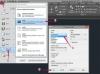画像クレジット: DragonImages / iStock / Getty Images
Services.mscにアクセスして、コンピューターでのWindowsサービスの実行方法を変更できます。 このようなサービスは、利用可能なプログラムを実行し、多くのシステム設定とリソースを管理する責任があります。 セキュリティ、トラブルシューティング、および/またはパフォーマンス関連の目的で、サービスの設定を変更できます。 Windows 7は、さまざまな方法でServices.mscへのアクセスを提供します。
Services.mscにアクセスする
Services.mscにアクセスする一般的な方法は、[スタート]メニューから直接アクセスすることです。 組み込みの検索フィールドに「Services」または「Services.msc」と入力し、「Enter」を押すか、次の結果リストから選択します。 または、検索フィールドに「C:\ Windows \ System32」と入力して[Enter]キーを押し、次の画面で[Services.msc]をダブルクリックします。
今日のビデオ
共通設定の概要
重要な設定には通常、サービスを停止および再開する機能が含まれます。 これは通常、多数の保留中のドキュメントがある印刷キューなど、対応するソフトウェアと適切に通信していないサービスのトラブルシューティング時に実行されます。 サービスは、ユーザーの介入を防ぐために自動的に開始するように設定することも、ユーザーがそれぞれのプログラムを起動したときにのみ手動で使用するように設定することも、完全に無効にするように設定することもできます。
共通設定の変更
ダブルクリックして変更するサービスを起動し、[プロパティ]メニューを起動します。 [スタートアップの種類]フィールドでは、サービスを[自動(遅延開始)]、[自動]、[手動]、または[無効]に設定できます。 [サービスステータス]フィールドでは、それぞれのプログラムに関するニーズに応じて、サービスを開始、停止、一時停止、または再開できます。 サービスのステータスの変更は通常すぐに行われますが、スタートアップタイプのオプションでは、問題のサービスによってはコンピュータを再起動する必要がある場合があります。